Módulos de expansión
-
Seleccione Configuración> Hardware > X-Bus > Módulos expansión.
Para nombrar e identificar:
En una configuración en lazo, cada módulo de expansión está numerado de forma consecutiva desde el primero (módulo de expansión conectado a 1A 1B en el controlador) al último (módulo de expansión conectado a 2A 2B en el controlador).
Ejemplo para SPC63xx: Los módulos de expansión, cuando están enumerados de 1 a 63, son zonas asignadas (en grupos de 8) en identidades subsiguientes de 1 a 512 (el número más alto en la identificación de zonas es 512). Por lo tanto, todo módulo de expansión con nombre o identificado por un número mayor que 63 no tiene zonas asignadas.
-
Haga clic en alguno de los parámetros de identificación del módulo de expansión para que aparezca la página Configuración de módulo de expansión.
-
Configure los siguientes campos:
Descripción
Para que aparezca en las luces LED del dispositivo.
Límite de volumen
Módulo de expansión de audio únicamente Volumen del altavoz para el módulo de expansión de audio y los satélites (WAC 11). Están todos cableados en paralelo. Tenga en cuenta que el altavoz del WAC 11 tiene un potenciómetro para un ajuste fino del volumen. El rango es de 0 (mín.) a 7 (máx.) o puede estar deshabilitado.
Canal auxiliar
Módulo de expansión de audio únicamente: Esta opción debe estar habilitada si los satélites (WAC 11) están conectados a este módulo de expansión.
Nota: Esta opción, en caso de estar habilitada, enciende los micrófonos satélites. Los altavoces satélites están siempre habilitados, independientemente de la configuración.
RFL
Seleccione la RFL correcta (por defecto: PN 4K7). Esta configuración debería coincidir con el cableado real de la entrada del controlador o módulo de expansión. Consulte Cableado del sistema.
(Zona) Descripción
Brinde una descripción de la zona asignada.
Tipo de zona
Seleccione el tipo de zona. Consulte Atributos de zona.
Área
Seleccione la partición.
Atributos
Asigne los atributos según corresponda. Consulte Tipos de zona.
Salidas/Salidas de fuente de alimentación (visibles SOLO para fuente de alimentación inteligente SPCP355.300)
Salida
La salida numerada. El valor en paréntesis se corresponde con la salida física en la placa de la fuente de alimentación.
Descripción
Proporcione una descripción de la salida.
Cambiar tipo
Cambie el tipo de salida según sea necesario.
Atributos
Asigne atributos a la salida.
Test
Pruebe la salida.
Supervisión salida
Seleccione qué salidas se supervisarán.
Nota: Antes de habilitar esta opción, deben aplicarse la resistencia en paralelo, el diodo y la carga requerida. El SPCP355.300 debe realizar una calibración antes de que se inicie la supervisión. Consulte Salidas supervisadas para obtener más información.
Sólo batería principal
Marque esta casilla si no hay ninguna batería secundaria conectada a la fuente de alimentación.
Cuando se añadan o retiren módulos de expansión, acceda a Configuración > Hardware > X-BUS > Mapa de cableado y configuración.
Haga clic en Reconfigurar para implementar los cambios.
|
Cuando hace clic en Continuar reconfiguración, se reconfigura el X-BUS completo. Si el módulo de expansión está fuera de línea y pulsa el botón Reconfigurar, el módulo de expansión desaparecerá sin que se notifique al usuario. |
Reconfigurar el X-BUS
-
Seleccione Configuración > Hardware > X-BUS > Mapa de cableado y configuración.
-
Haga clic en Reconfigurar.
Aparecerá la página Aviso(s) – Mapa de cableado del X-Bus:
-
Haga clic en Continuar reconfiguración.
Se reconfigurará el X-BUS.
Si el módulo de expansión está fuera de línea y pulsa el botón Reconfigurar, el módulo de expansión desaparecerá sin que se notifique al usuario.
Consulte también
Configuración de un módulo de expansión de indicador
Hay dos modos de configuración posibles para el módulo de expansión de indicador:
-
Modo enlazado
-
Modo flexible
-
Seleccione Configuración> Hardware > X-Bus > Módulos expansión.
-
Haga clic en uno de los parámetros que identifican al indicador.
Se mostrará la siguiente página para la configuración Modo enlazado.
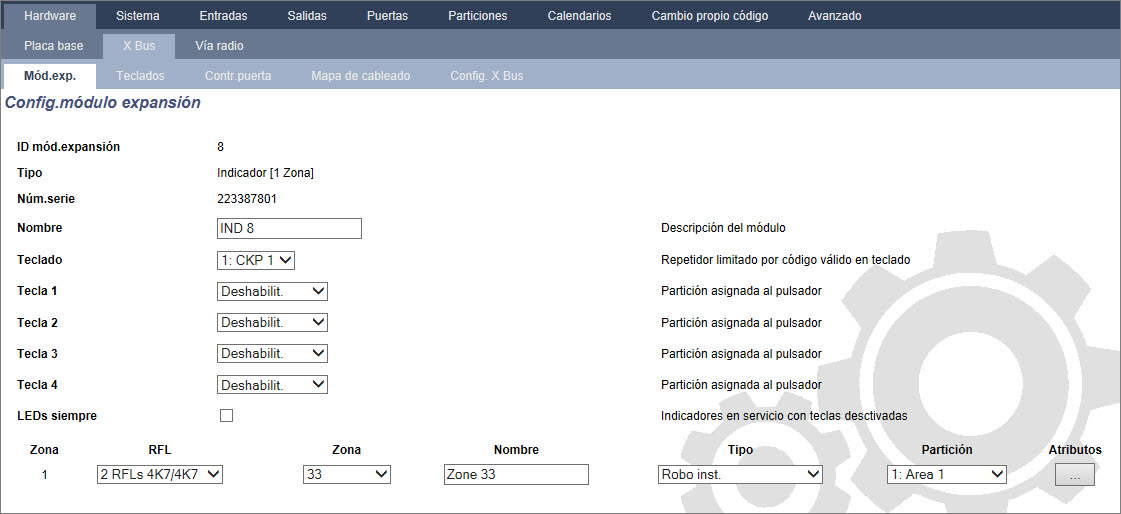
Modo enlazado
-
Introduzca una descripción.
-
Seleccione si el módulo indicador debe estar limitado a un código válido introducido en un teclado.
-
Seleccione las particiones que se deben controlar con las 4 teclas de función.
-
Configure la entrada.
Modo flexible
-
Haga clic en el botón Modo flexible.
-
Configure los campos tal como se describe en la siguiente tabla.
Teclas de función
Área
Seleccione la partición que se debe controlar con la tecla de función.
Función
Seleccione la función que debe realizar esta tecla en esta partición.
Área
Seleccione una partición si el módulo indicador está localizado en una partición segura.
Indicación visual
Indicador
Hay 8 indicadores/luces LED a la derecha y 8 indicadores/luces LED a la izquierda.
Función
La función indicada por esta luz LED.
Función ACT (habilitada)
Seleccione el color y el estado para cada indicador si la función seleccionada está ACT.
Función DES (deshabilitada)
Seleccione el color y el estado para cada indicador si la función seleccionada está DES.
Cambiar función
Haga clic en este botón para cambiar la función de este indicador. La función puede habilitarse o utilizarse para un sistema, partición, zona o conmutador llave.
Indicaciones audibles
Alarmas
Seleccione si las alarmas deben ser audibles.
Entrada/salida
Seleccione si la entrada/salida debe ser audible.
Pulsación de tecla
Seleccione si la pulsación de teclas debe ser audible.
Desactivación
Calendario
Seleccione si el módulo de expansión de indicador debe estar limitado por calendario.
Puerta de mapeo
Seleccione si el módulo indicador debe estar limitado por una puerta de mapeo.
Conmutador llave
Seleccione si el módulo indicador debe estar limitado por un conmutador llave.
Teclado
Seleccione si el módulo indicador debe estar limitado a un código PIN válido introducido en un teclado. (consulte advertencia arriba)
Lector de tarjetas
Seleccione si el módulo indicador no debe activarse hasta que se utilice una tarjeta/mando vía radio válido en el lector de tarjetas incorporado.
-
Configure la entrada.
|
ADVERTENCIA: Su sistema no cumplirá las normas EN si habilita una tecla de función para armar el sistema sin que se requiera un código PIN válido. |
Configurar un módulo de expansión de conmutador llave
-
Seleccione Configuración > X-Bus > Módulos expansión.
-
Haga clic en uno de los parámetros que identifican al conmutador llave.
-
Configure los campos tal como se describe en las siguientes tablas.
Descripción
Introduzca una descripción para el módulo de expansión de conmutador llave.
Opciones de llave
Enclavamiento
Seleccione si la posición de llave debe tener enclavamiento.
Temporizador de enclavamiento
Introduzca la duración del enclavamiento en segundos (0 a 9999). ‘0’ indica que el enclavamiento finalizará cuando se gire la llave.
Particiones
Localización
Seleccione la partición en la que se encuentra el conmutador llave.
Indicaciones visuales
Indicador/Luz LED
Hay 1 indicador/luz LED a la derecha y 1 indicador/luz LED a la izquierda.
Función
La función de este indicador/luz LED.
Función ACT (habilitada)
Seleccione el color y el estado para cada indicador si la función seleccionada está ACT.
Función DES (deshabilitada)
Seleccione el color y el estado para cada indicador si la función seleccionada está DES.
Cambiar función
Haga clic en este botón para cambiar la función de este indicador. La función puede habilitarse o utilizarse para un sistema, partición, zona o conmutador llave.
Desactivación
Calendario
Seleccione si el módulo de conmutador llave debe estar limitado por calendario.
Puerta de mapeo
Seleccione si el módulo de conmutador llave debe estar limitado por una puerta de mapeo.
Salida
Salida X
Configure y describa las salidas para el conmutador llave. Consulte Editar una salida para obtener más detalles.
Funciones del conmutador llave
Posiciones Centro, Derecha e Izquierda
Seleccione la Función que realizará este conmutador llave y la Partición relevante.
Las funciones de los conmutadores llave son:
-
Ninguno
-
Desarmado
-
Armado parcial A
-
Armado parcial B
-
Armado total
-
Alternar desarmado/armado total
-
Alternar desarmado/armado parc. A
-
Alternar desarmado/armado parc. B
-
Todo OK
-
Autorización de armado
-
Anulación ligada
-
|
ADVERTENCIA: Su sistema no cumplirá con las normas EN si habilita una tecla de conmutador llave para armar el sistema sin que se requiera un código PIN válido. |